Testen eines Ports an einem Switch über die Befehlszeilenschnittstelle (CLI)
Ziel
In diesem Artikel wird die Leistung des vom Virtual Cable Tester (VCT) durchgeführten Tests der Kupferports an Gigabit Ethernet (GE)-Ports über die Befehlszeilenschnittstelle (CLI) des Switches erläutert.
Einleitung
Die Kupfertestfunktion des Switches prüft, ob ein Port über einen RJ45-Steckverbinder verbunden werden kann. Außerdem hilft sie bei der Bestimmung der Kabelleistung unter Verwendung des VCT. Wenn eine Schnittstelle Probleme aufweist, können Sie einen Diagnosetest für das Kabel durchführen, das an diese Schnittstelle angeschlossen ist, um deren Status anzuzeigen. Mit diesen Informationen können Sie bei der Fehlerbehebung für eine Schnittstelle bessere Entscheidungen treffen.
Über die CLI Ihres Switches können Sie die TDR-Technologie (Time Domain Reflectometry) verwenden, um die Qualität und die Merkmale eines an einen Port angeschlossenen Kupferkabels zu testen. Kabel von bis zu 140 m Länge können getestet werden.
Anmerkung: Um zu erfahren, wie ein Port mithilfe des webbasierten Dienstprogramms des Switches über Kupferkabel getestet wird, klicken Sie hier.
Unterstützte Geräte
- Sx300-Serie
- Sx350-Serie
- SG350X-Serie
- Sx500-Serie
- Sx550X-Serie
Software-Version
- 1.4.7.05 - Sx300, Sx500
- 2.2.8.4 - Sx350, SG350X, Sx550X
Kupfer-Test einen Port eines Switches über die CLI
Vorbedingungen für das Ausführen des Kupfer-Port-Tests
Führen Sie vor dem Ausführen des Tests folgende Schritte aus:
- Verwenden Sie beim Kabeltest ein CAT6a-Datenkabel.
- (Obligatorisch) Deaktivieren des Modus für kurze Reichweite. Die Ergebnisse der grundlegenden Kabeltests sind korrekt, wenn Short Reach deaktiviert ist.
- (Optional) Deaktivieren Sie Energy Efficient Ethernet (EEE). Die Ergebnisse der erweiterten Kabeltests sind genau, wenn EEE auf dem Port, den Sie testen möchten, deaktiviert ist.
Anmerkung: Um zu erfahren, wie Sie die Einstellungen für kurze Reichweite und EEE für die Ports Ihres Switches über die CLI konfigurieren, klicken Sie hier, um Anweisungen zu erhalten.
Wichtig: Wenn ein Port getestet wird, wird er auf den Down-Status eingestellt, und die Kommunikation wird unterbrochen. Nach dem Test kehrt der Port in den Status Nach oben zurück.
Führen Sie den Kupfer-Port-Test aus.
Schritt 1: Melden Sie sich bei der Switch-Konsole an. Der Standardbenutzername und das Standardkennwort lauten "cisco". Wenn Sie einen neuen Benutzernamen oder ein neues Kennwort konfiguriert haben, müssen Sie an dieser Stelle diese neuen Anmeldeinformationen eingeben.
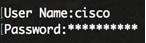
Anmerkung: Die verfügbaren Befehle oder Optionen können je nach Gerät variieren. In diesem Beispiel wird über Telnet auf einen SG350X-Switch zugegriffen.
Schritt 2: Führen Sie im privilegierten EXEC-Modus des Switches den Port-Test durch, indem Sie einen der folgenden Befehle eingeben:
CBS350X#test cable-diagnostics tdr interface [interface-id]- interface-id - (Optional) Gibt eine Ethernet-Port-ID an.
Anmerkung: In diesem Beispiel wird GE1/0/2 als spezifische Schnittstelle für Kupfertests verwendet.
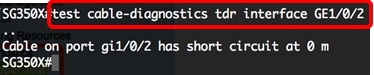
Der obige Test zeigt, dass das Kabel am geprüften Anschluss einen Kurzschluss von 0 m hat. Dies weist darauf hin, dass das Kabel, das am bestimmten Anschluss verwendet wird, beschädigt werden kann.
Schritt 3: (Optional) Ersetzen Sie das beschädigte Kabel am Anschluss, und führen Sie dann den Port-Test erneut auf derselben Schnittstelle aus.
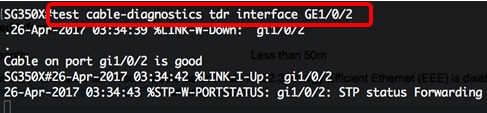
Der obige Test zeigt, dass das Kabel am getesteten Anschluss einwandfrei funktioniert, nachdem das Kabel geändert wurde.
Schritt 4: (Optional) Wiederholen Sie Schritt 2 für die restlichen Ports an Ihrem Switch, die Sie testen möchten.
Anmerkung: Der Kupfer-Port-Test funktioniert nicht auf Glasfaser-Ports. Wenn der Port, den Sie testen möchten, Teil eines Kombinations-Ports ist, an dem der Glasfaser-Port aktiv ist, muss er nicht heruntergefahren werden, da der Test nicht an Glasfaser-Ports funktioniert.

Sie haben jetzt den Kupfer-Port-Test erfolgreich an dem bestimmten Port Ihres Switches über die CLI ausgeführt.
Testergebnisse für Kupferports anzeigen
Bei einem offenen oder Kurzkabel beträgt die Genauigkeit der Länge des offenen oder Kurzkabels -/+ 2 Meter. Gehen Sie folgendermaßen vor, um die Testergebnisse für Kupferports auf Ihrem Switch über die CLI anzuzeigen:
Schritt 1: Zeigen Sie im privilegierten EXEC-Modus des Switches die Ergebnisse des Kupfer-Tests an, der an allen Ports oder an einem bestimmten Port durchgeführt wurde, indem Sie Folgendes eingeben:
CBS350X#show cable-diagnostics tdr [interface interface-id]- interface-id - (Optional) Gibt eine Ethernet-Port-ID an.
Anmerkung: In diesem Beispiel wird der Befehl show cable-diagnostics tdr eingegeben.
Die TDR-Tabelle für die Kabeldiagnose enthält folgende Informationen:
- Port - Die getestete Schnittstelle.
- Ergebnis - Das Ergebnis des durchgeführten Port-Tests. Mögliche Werte sind:
- OK - Kabel hat den Test bestanden.
- Kein Kabel - Das Kabel ist nicht mit dem Port verbunden.
- Offenes Kabel - Es ist nur eine Seite des Kabels angeschlossen.
- Short Cable (Kurzkabel) - Im Kabel ist ein Kurzschluss aufgetreten.
- Unbekanntes Testergebnis: Es ist ein Fehler aufgetreten.
- Nicht getestet - TDR-Test wurde nicht am Port durchgeführt.
- Länge - Die Kabellänge in Metern.
- Date - Das Datum und die Uhrzeit, zu der der Port-Test durchgeführt wurde.
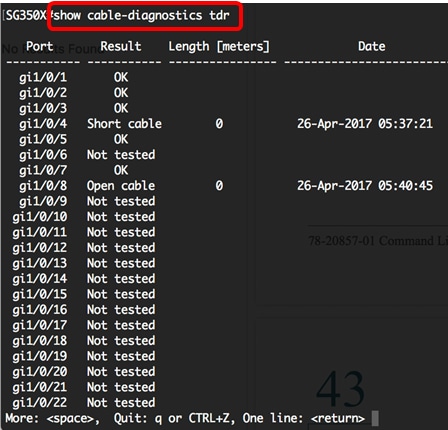
Die obige Tabelle zeigt, dass die Gigabit-Ports 1, 2, 3, 5 und 7 gut sind, die vierte (gi1/0/4) über ein kurzes Kabel verfügt, die achte (gi1/0/8) über ein offenes Kabel, die anderen nicht getestet.
Schritt 2: (Optional) Geben Sie Folgendes ein, um die geschätzte Kupferkabellänge anzuzeigen, die an alle Ports oder an einen bestimmten Port angeschlossen ist:
CBS350X#show cable-diagnostics cable-length [interface interface-id]- interface-id - (Optional) Gibt eine Ethernet-Port-ID an.
Anmerkung: In diesem Beispiel wird der Befehl show cable-length (Kabeldiagnose) eingegeben.
Die Tabelle für die Kabellänge der Kabeldiagnose enthält folgende Informationen:
- Port - Der Name der Schnittstelle.
- Länge - Die Kabellänge in Metern.
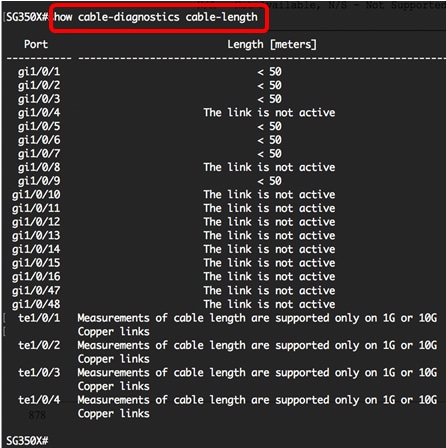
Die obige Tabelle zeigt, dass die Gigabit-Ethernet-Ports 1, 2, 3, 5, 6, 7 und 9 weniger als 50 m Kabel angeschlossen sind, der Rest jedoch nicht aktiv ist. Alle 10-Gigabit-Ethernet-Ports sind Glasfaser-Ports. Daher funktioniert der Kupfer-Port-Test nicht auf diesen Ports.
Sie haben nun die Ergebnisse von Kupfertests, die an den Ports Ihres Switches durchgeführt wurden, erfolgreich angezeigt.
Revisionsverlauf
| Überarbeitung | Veröffentlichungsdatum | Kommentare |
|---|---|---|
1.0 |
12-Dec-2018 |
Erstveröffentlichung |
 Feedback
Feedback